今天我们主要讲的是给模型进行填充颜色,比如制作一个彩色的带有福字的大门的方法,请看下文详细介绍
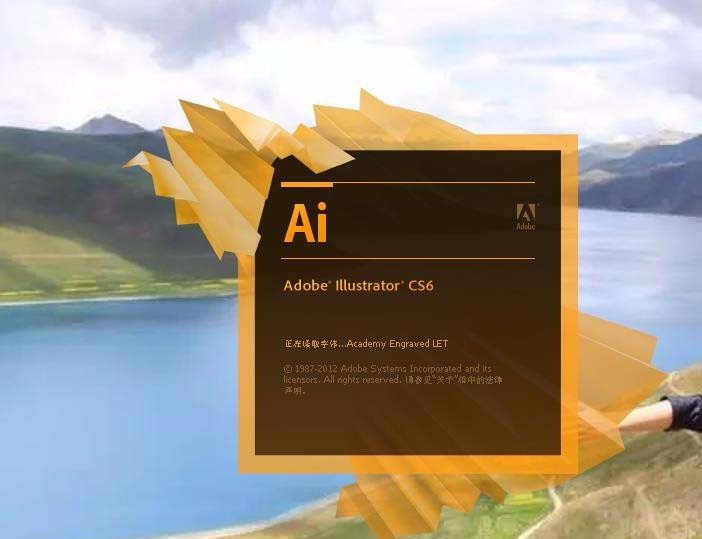
1、本篇开始我们来介绍简单的例子。我们先打开软件Adobe Illustrator,新建一个空白文档来进行绘制。
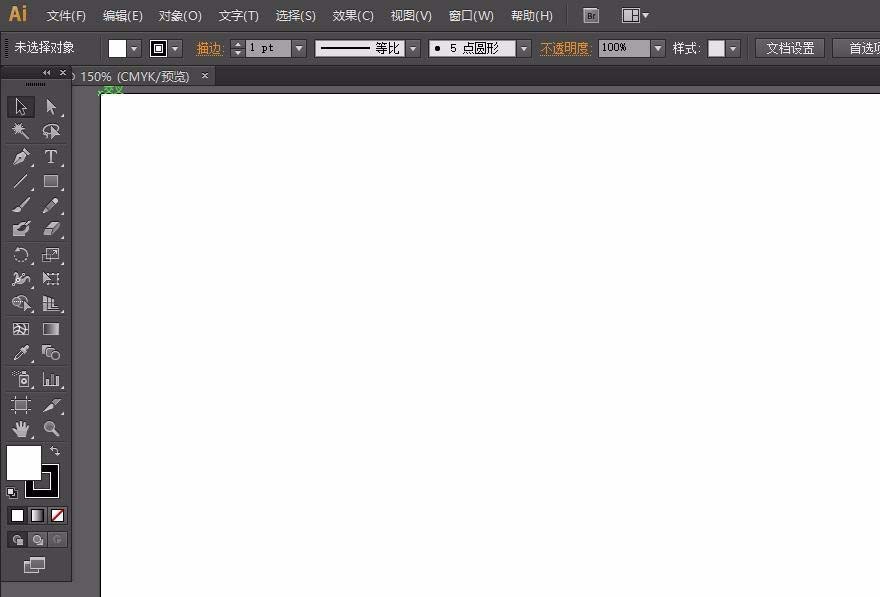
2、我们选择矩形工具,绘制一个矩形,然后在右侧调色板里选择合适的颜色,也可以自己输入数据来选择具体颜色。注意一个是填充一个是描边,点击即可切换。
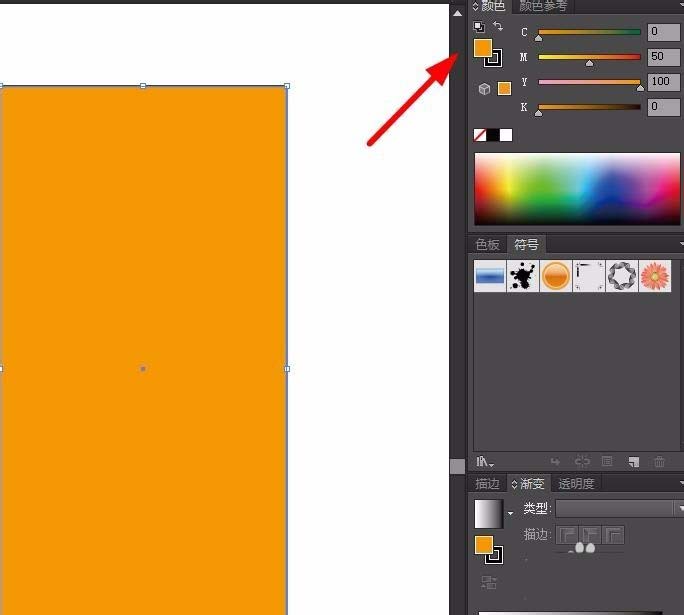
3、我们再画一个矩形,填充为红色。选择矩形工具,正方形画法在前面已经讲过,可以设置参数也可以按SHIFT绘制。
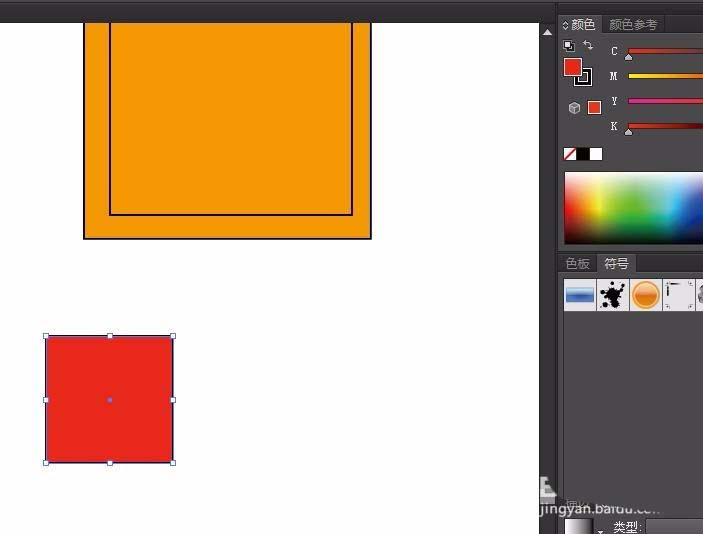
4、我们点击选择工具,点击矩形后,鼠标移动到矩形四角的某点附近,会变成一个弧形双箭头,这时候按住SHIFT然后旋转,即可旋转四十五度。
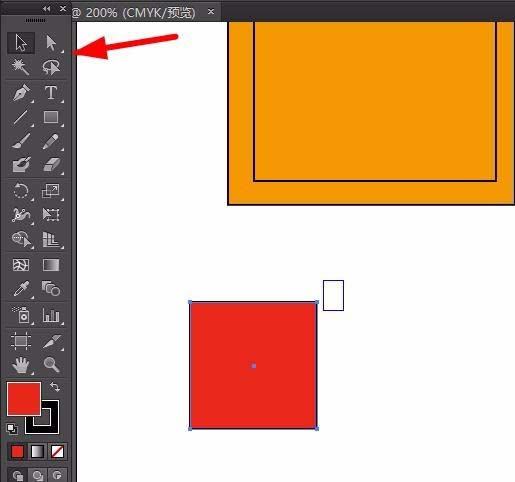
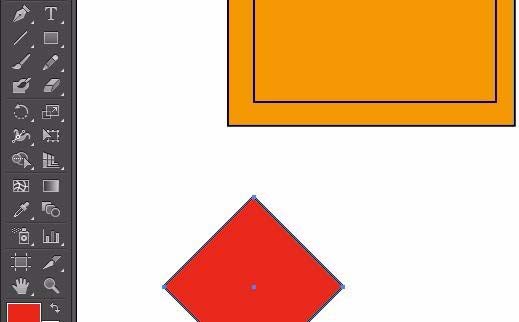
5、我们用文字工具输入一个福字,然后在上方字体栏里面选择合适的字体,再用选择工具选择后拖成合适大小,再倒转一下。
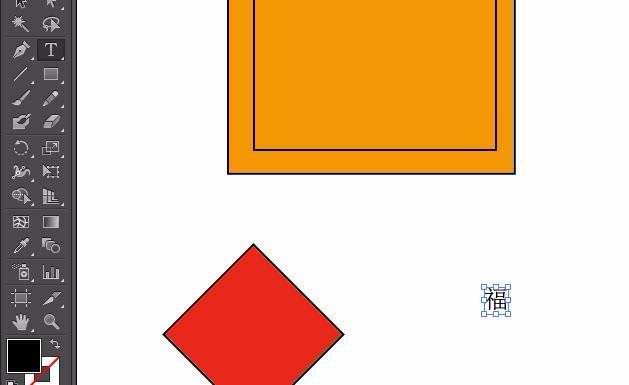
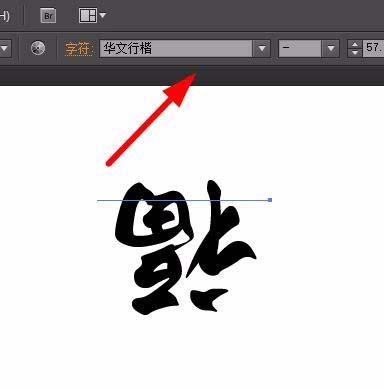
6、我们把福字拖动到红色框中,可以用方向键进行微调。然后为了方便,我们把福字和红色框选中,在对象菜单里面选择编组。
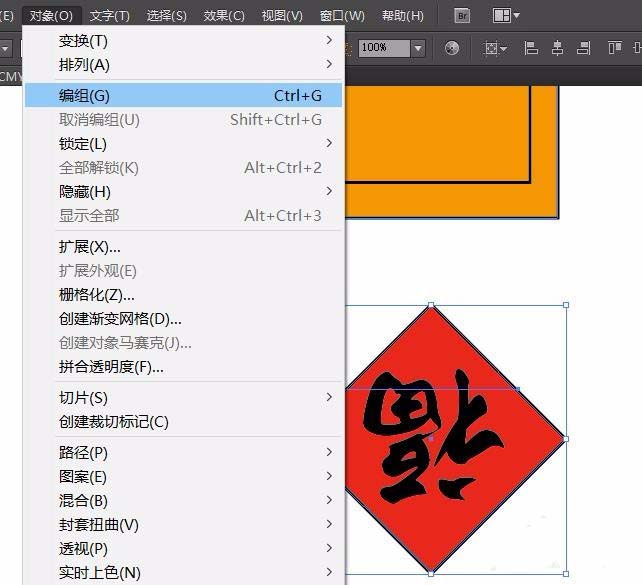
7、为了高大上一点,我们选择福字,如果不好选择可以在对象菜单里面取消编组。我们将福字的描边设为淡黄色,这样看上去更加美观一点。
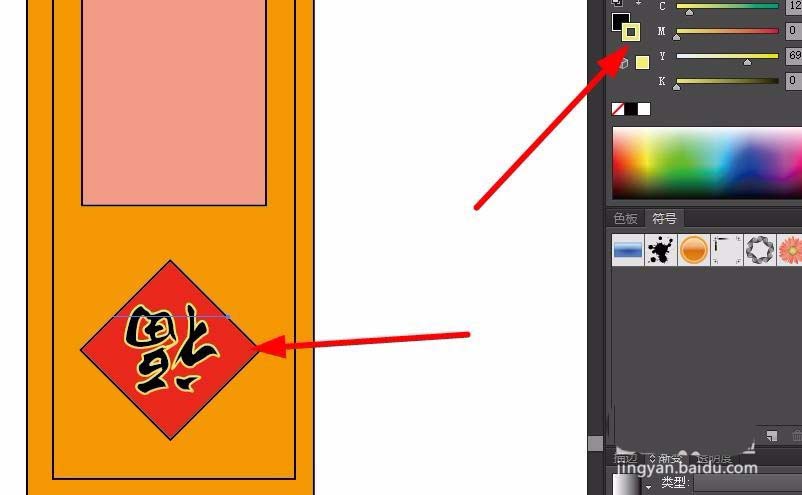
8、然后我们通过复制粘贴等操作,把门上方修饰一下,一个简单的大门就做好了。
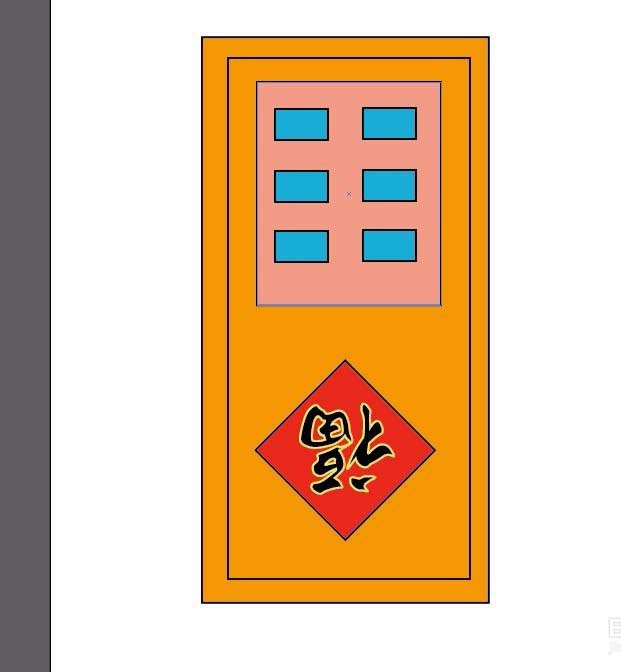
以上就是ai设计大门样式并上色的教程,希望大家喜欢,请继续关注脚本之家。
相关推荐: